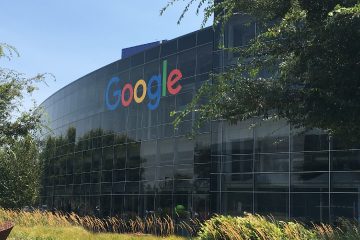Dưới đây là cách thiết lập chuột chơi game CyberPowerPC nhanh chóng, tùy chỉnh các nút và các nút, cũng như giải quyết các vấn đề thường gặp. Hầu hết các mẫu máy đều hoạt động ở dạng plug-and-play, trong khi các biến thể Pro bổ sung thêm phần mềm để kiểm soát sâu hơn.
Những gì bạn cần
Một cổng USB-A miễn phí trên PC của bạn. Windows đã cập nhật lên bản build mới nhất. (Tùy chọn) Phần mềm chuột CyberPowerPC dành cho RGB,DPI và macro nếu kiểu máy của bạn hỗ trợ. Một miếng lót chuột phẳng để theo dõi chính xác.
Thiết lập nhanh (cắm và chạy)
Cắm chuột vào cổng USB—Windows sẽ tự động cài đặt trình điều khiển chung. Di chuyển chuột để xác nhận chuyển động của con trỏ và các lần bấm nút cơ bản. Kiểm tra con lăn và các nút bên trong trang web hoặc trình khởi chạy trò chơi. Chuyển bất kỳ nút DPI nào trên bo mạch sang độ nhạy theo chu kỳ và tìm tốc độ thoải mái.
Cài đặt phần mềm chuột CyberPowerPC
Một số mẫu chuột được gắn nhãn “Pro”bao gồm phần mềm dành cho các tính năng nâng cao. Nếu hộp hoặc trang sản phẩm của bạn đề cập đến điều khiển RGB, các giai đoạn DPI hoặc macro, hãy cài đặt tiện ích. Trước tiên, bạn cần tải xuống Phần mềm chuột CyberPowerPC phù hợp với kiểu máy chính xác của bạn.
Truy cập Google và nhập chuột chơi game cyberpowerpc. Nhấp vào liên kết đầu tiên bạn thấy 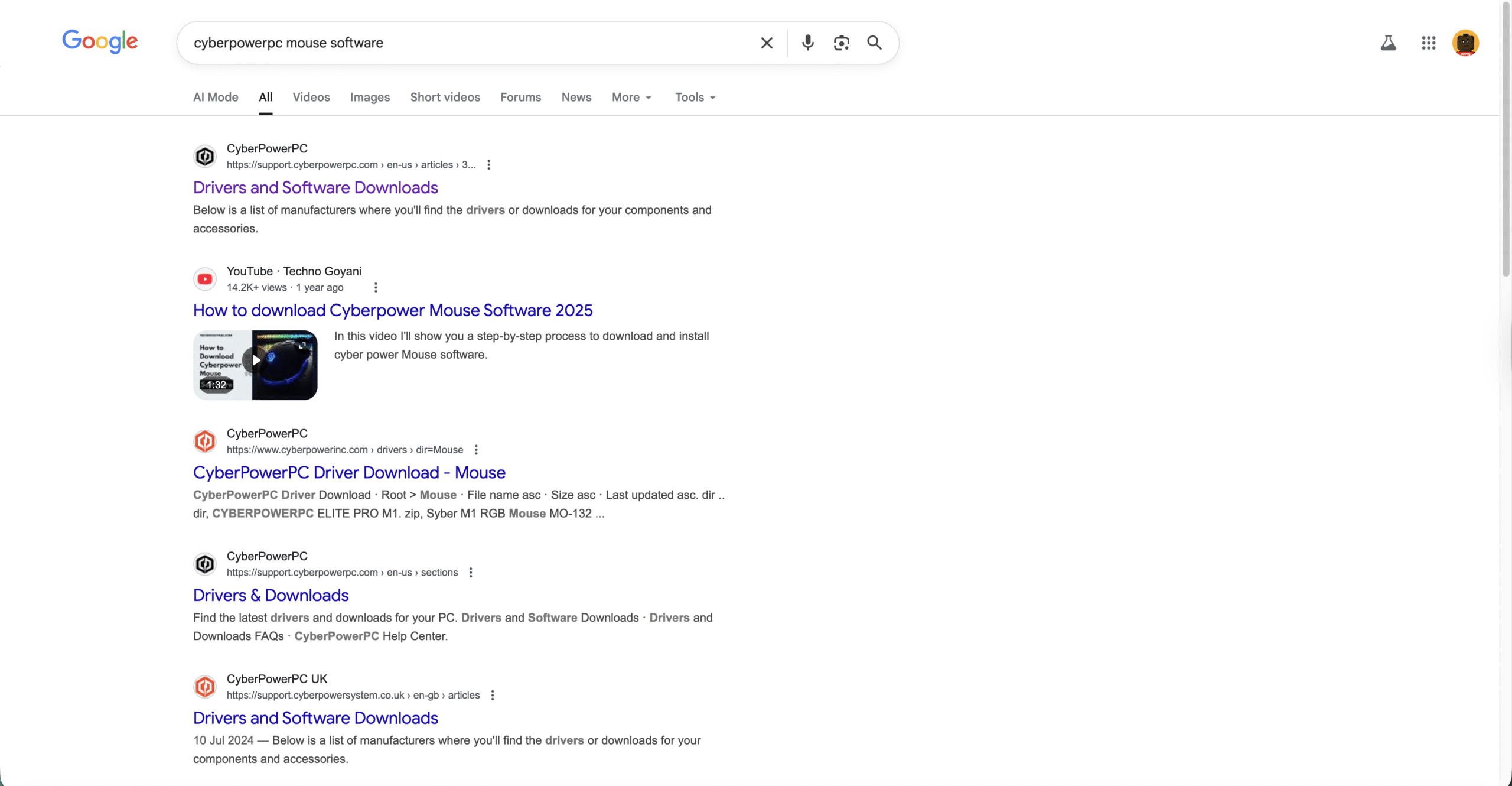 Nhấp vào Thương hiệu CyberPowerPC
Nhấp vào Thương hiệu CyberPowerPC 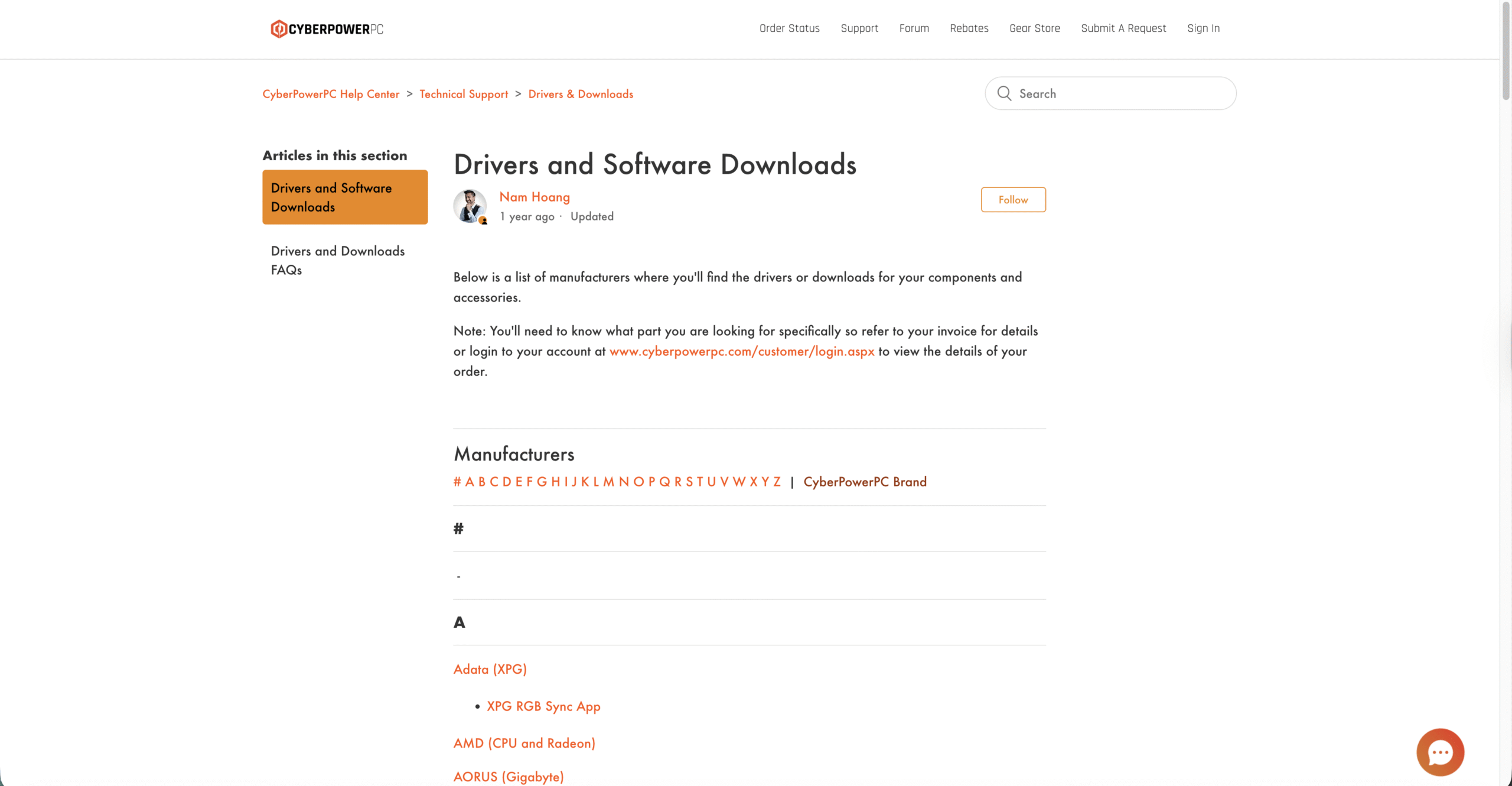
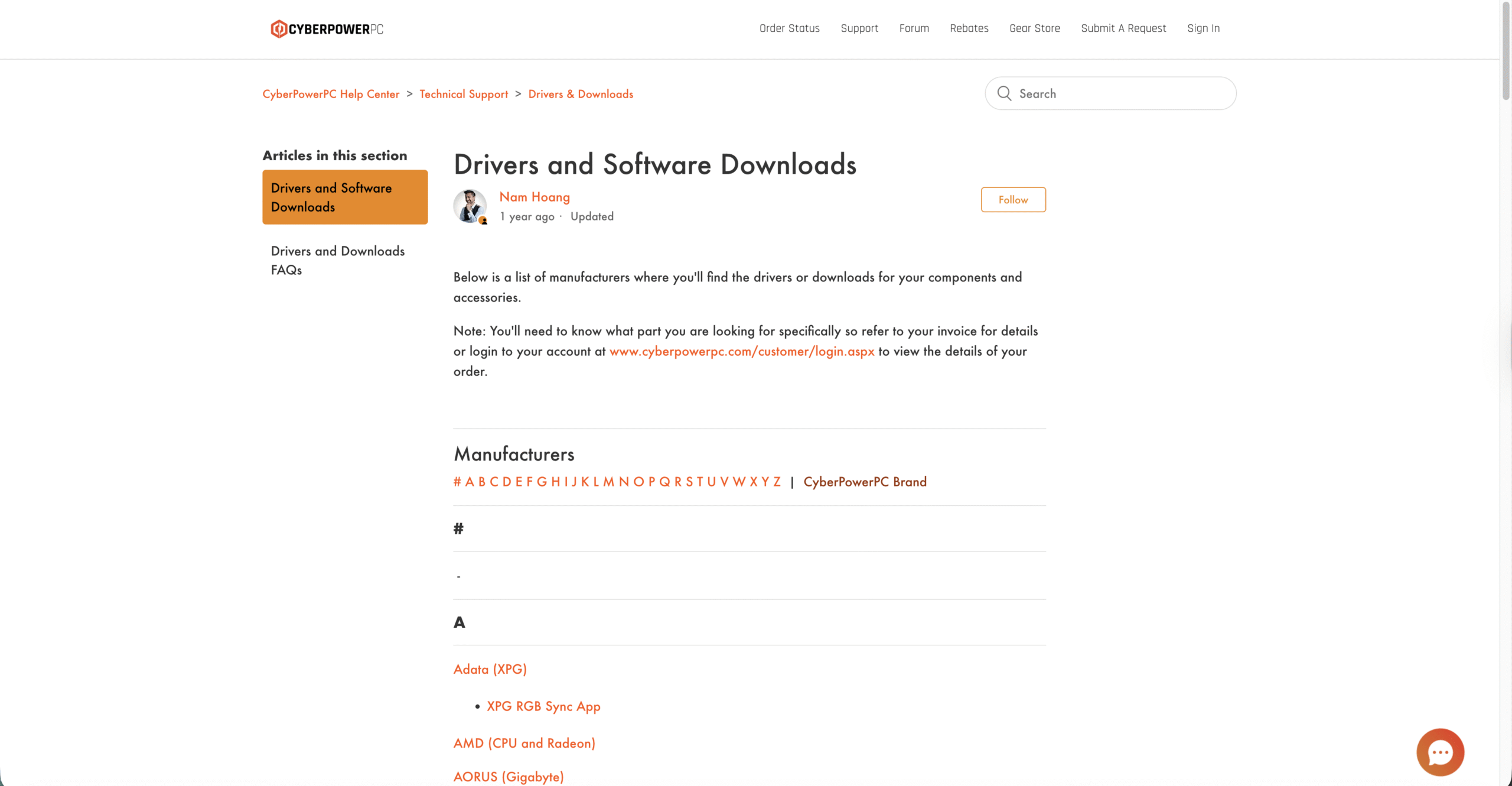 Tiếp theo, nhấp vào Chuột CyberPowerPC.
Tiếp theo, nhấp vào Chuột CyberPowerPC. 
 Trên trang tiếp theo, hãy nhấp vào CYBERPOWERPC ELITE PRO M1 để tải xuống.
Trên trang tiếp theo, hãy nhấp vào CYBERPOWERPC ELITE PRO M1 để tải xuống. 
 Sau khi bạn tải xuống tệp zip, hãy giải nén nó và chạy trình cài đặt với tư cách quản trị viên. Khởi động lại PC sau khi cài đặt nếu trình hướng dẫn nhắc bạn. Mở ứng dụng và xác nhận chuột xuất hiện trên màn hình chính.
Sau khi bạn tải xuống tệp zip, hãy giải nén nó và chạy trình cài đặt với tư cách quản trị viên. Khởi động lại PC sau khi cài đặt nếu trình hướng dẫn nhắc bạn. Mở ứng dụng và xác nhận chuột xuất hiện trên màn hình chính.
Không chắc model của bạn có hỗ trợ phần mềm không?
Kiểm tra nhãn dán sản phẩm dưới chuột để biết tên model. Mở phần mềm—nếu nó không phát hiện được thiết bị thì model của bạn có thể là phiên bản không phải Pro. Nếu phần mềm không được hỗ trợ, bạn vẫn có thể điều chỉnh độ nhạy bằng cách sử dụng cài đặt trong trò chơi và chu trình chuyển đổi DPI tích hợp.
Tùy chỉnh DPI, bỏ phiếu và các nút
Việc điều chỉnh các cài đặt này sẽ cải thiện độ chính xác và sự thoải mái. Giữ những thay đổi nhỏ và thử nghiệm trong trò chơi chính của bạn.
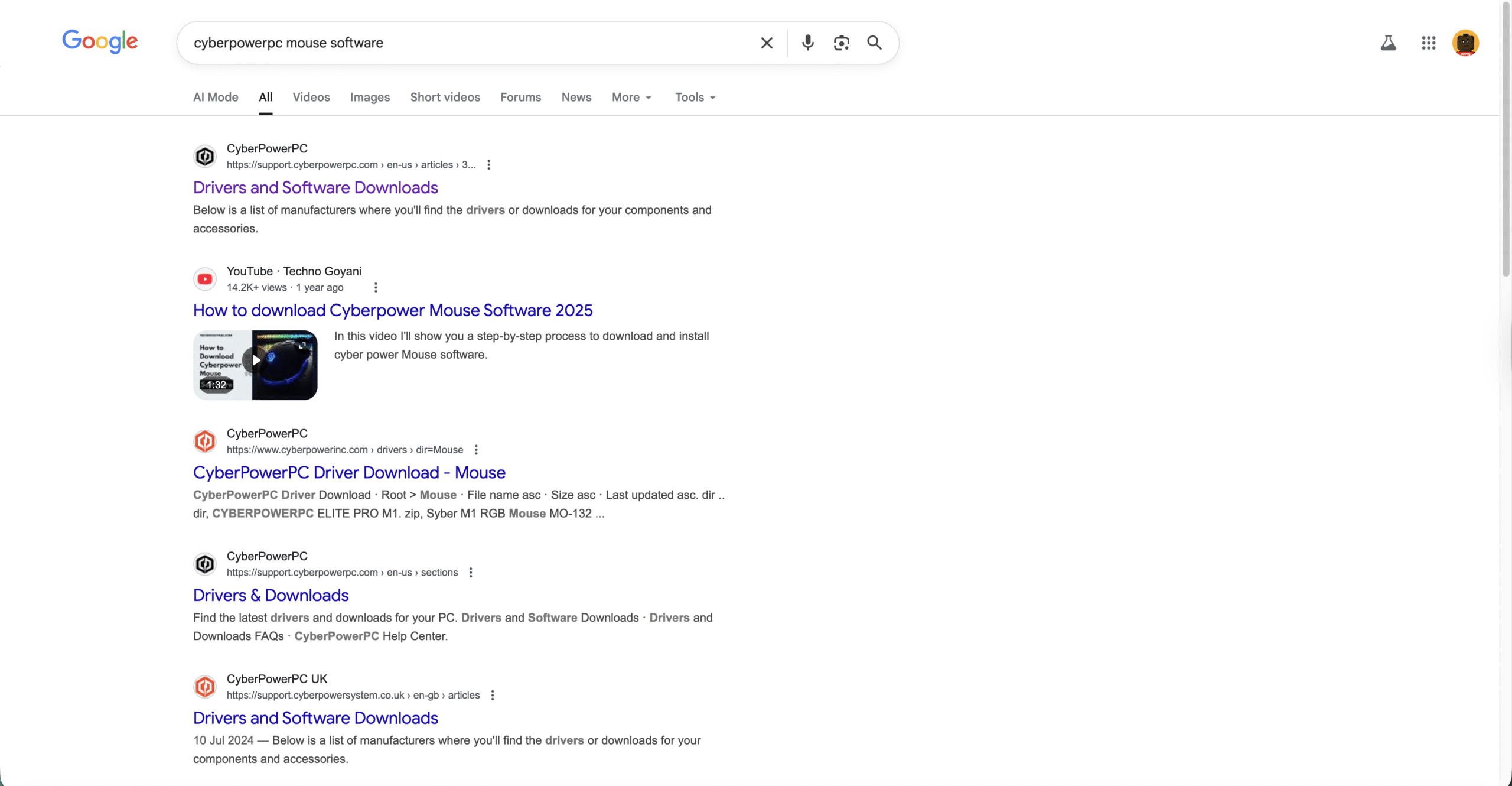 Giai đoạnDPI: Tạo 3–5 bước (ví dụ: 800, 1200, 1600, 2400, 3200). Mức độ nhạy sáng thấp hơn giúp nhắm mục tiêu chính xác hơn; độ phân giải cao hơn sẽ tăng tốc độ điều hướng. Tốc độ thăm dò: Đặt 500–1000 Hz nếu hệ thống của bạn xử lý trơn tru. Ánh xạ nút: Liên kết các nút bên để tải lại, cận chiến hoặc nhấn để nói. Giữ những thứ cần thiết dưới ngón tay cái của bạn. RGB và hiệu ứng: Sử dụng một màu duy nhất hoặc hiệu ứng tĩnh để giảm sự phân tâm và sử dụng năng lượng.
Giai đoạnDPI: Tạo 3–5 bước (ví dụ: 800, 1200, 1600, 2400, 3200). Mức độ nhạy sáng thấp hơn giúp nhắm mục tiêu chính xác hơn; độ phân giải cao hơn sẽ tăng tốc độ điều hướng. Tốc độ thăm dò: Đặt 500–1000 Hz nếu hệ thống của bạn xử lý trơn tru. Ánh xạ nút: Liên kết các nút bên để tải lại, cận chiến hoặc nhấn để nói. Giữ những thứ cần thiết dưới ngón tay cái của bạn. RGB và hiệu ứng: Sử dụng một màu duy nhất hoặc hiệu ứng tĩnh để giảm sự phân tâm và sử dụng năng lượng.
Tạo hồ sơ và macro
Tạo hồ sơ cho mỗi trò chơi (FPS, MOBA và máy tính để bàn) để tự động chuyển đổi PI và liên kết. Chỉ ghi lại các macro đơn giản cho các hành động được phép, không tự động trong trò chơi của bạn. Xuất cấu hình làm bản sao lưu để bạn có thể khôi phục sau khi cài đặt lại Windows.
Tối ưu hóa cảm giác con trỏ trong Windows
Mở cài đặt Chuột Windows và đặt tốc độ con trỏ ở gần giữa. Tắt”Nâng cao độ chính xác của con trỏ”nếu bạn muốn dữ liệu đầu vào thô nhất quán. Điều chỉnh các đường cuộn bánh xe để phù hợp với quy trình làm việc ứng dụng của bạn.
Khắc phục chuột CyberPowerPC không hoạt động
Di chuyển phích cắm USB sang cổng bo mạch chủ phía sau—tránh các hub phía trước có công suất thấp. Rút phích cắm và cắm lại chắc chắn đầu nối—tìm kiếm các mảnh vỡ trong cổng. Cập nhật bộ điều khiển USB và trình điều khiển chipset trong Trình Quản Lý Thiết Bị. Tắt tính năng tạm dừng chọn lọc USB trong tùy chọn nguồn của Windows để dừng ngắt kết nối ngẫu nhiên. Kiểm tra trên một PC khác để cách ly các vấn đề về cáp hoặc cảm biến. Cài đặt lại trình điều khiển chuột CyberPowerPC hoặc phần mềm nếu phát hiện không thành công.
Mẹo về hiệu suất
Sử dụng miếng vải có đường dệt đồng đều để theo dõi mượt mà hơn. Làm sạch ống kính cảm biến bằng vải sợi nhỏ khô—tránh chất lỏng. Giữ mức độ nhạy sáng nhất quán trên Windows và trò chơi để xây dựng trí nhớ cơ bắp. Lưu một giai đoạn có độ phân giải thấp cho các tác vụ đòi hỏi độ chính xác cao như bắn tỉa hoặc chỉnh sửa ảnh.
Câu hỏi thường gặp
Tôi có cần phần mềm chuột CyberPowerPC không?
Các mẫu máy không chuyên nghiệp thường chạy dưới dạng plug-and-play. Các mẫu chuyên nghiệp được hưởng lợi từ phần mềm để kiểm soát các giai đoạn DPI, bỏ phiếu, RGB và macro.
Tôi lấy trình điều khiển chuột CyberPowerPC ở đâu?
Cài đặt tiện ích chính thức cho mẫu chính xác của bạn. Nếu Windows đã nhận ra chuột thì không cần phải có trình điều khiển để sử dụng cơ bản.
Liên kết chúng trong phần mềm với các phím chung (như G, V hoặc F) rồi ánh xạ các phím đó trong menu điều khiển của trò chơi.
Tôi có thể thay đổi RGB mà không cần phần mềm không?
Một số kiểu máy cung cấp các chu trình tích hợp thông qua nút chức năng. Nếu máy của bạn không có thì bạn cần có phần mềm.
Tóm tắt
Cắm và xác nhận chuyển động cũng như nhấp chuột. Cài đặt Phần mềm chuột CyberPowerPC nếu kiểu máy của bạn hỗ trợ phần mềm này. Đặt các giai đoạnDPI, tỷ lệ bỏ phiếu và các nút bên bản đồ. Tạo hồ sơ trò chơi và xuất bản sao lưu. Sử dụng các bước khắc phục sự cố nếu Windows không phát hiện được chuột.
Kết luận
Sau khi biết cách thiết lập chuột chơi game CyberPowerPC, bạn có thể điều chỉnh theo mức độ nhạy sáng, bỏ phiếu và liên kết để nhắm mục tiêu tốt hơn và hành động nhanh hơn. Giữ cấu hình đơn giản, duy trì cảm biến và bàn phím để bạn có thể kiểm soát nhất quán trong mọi trò chơi.